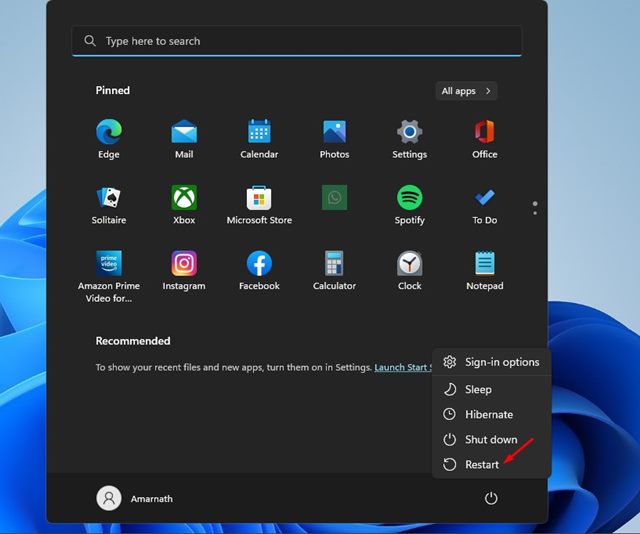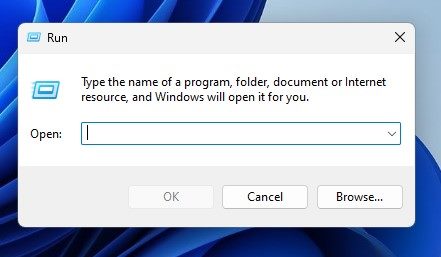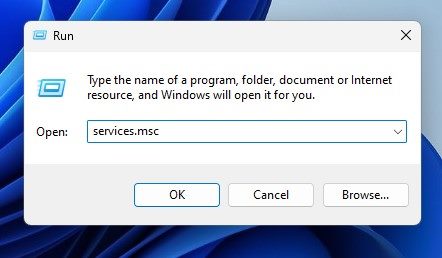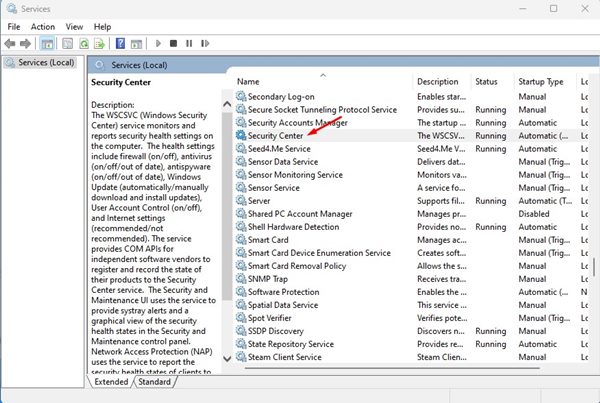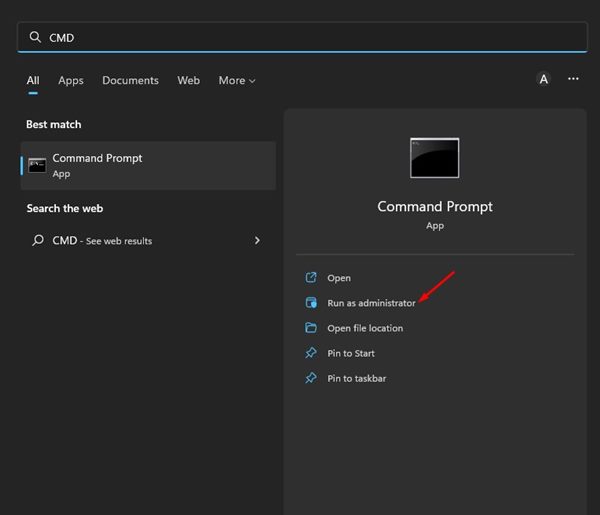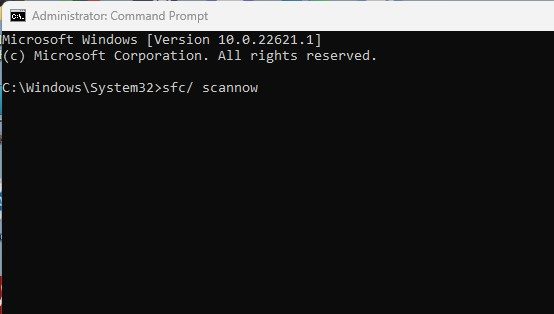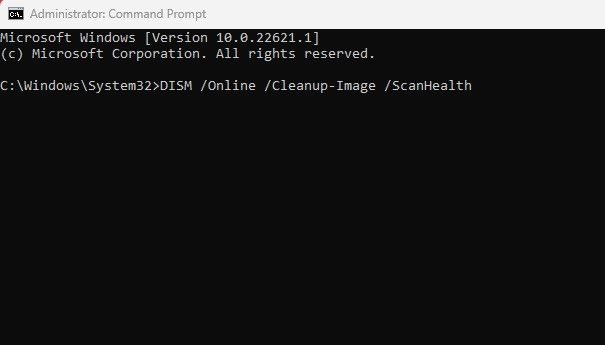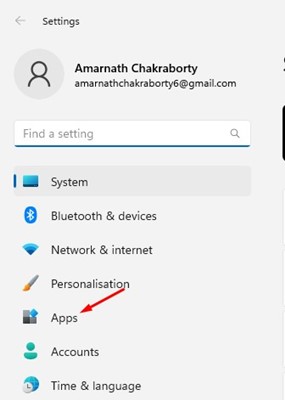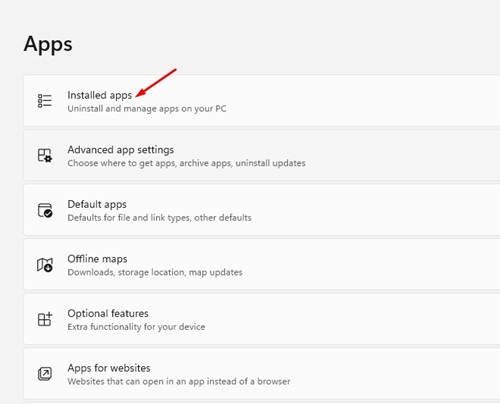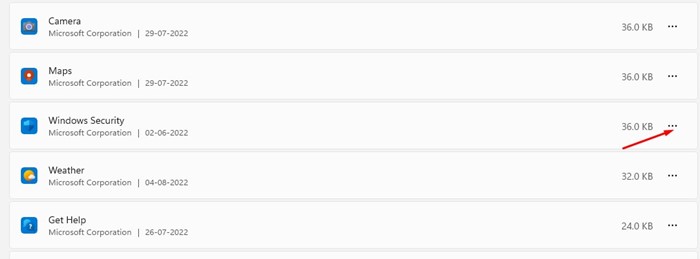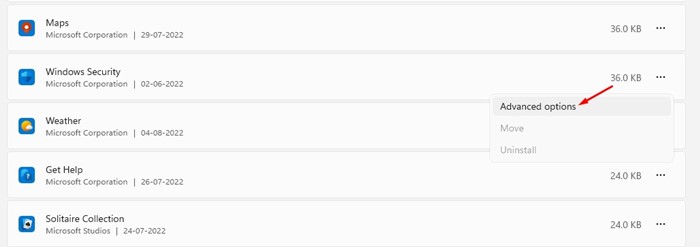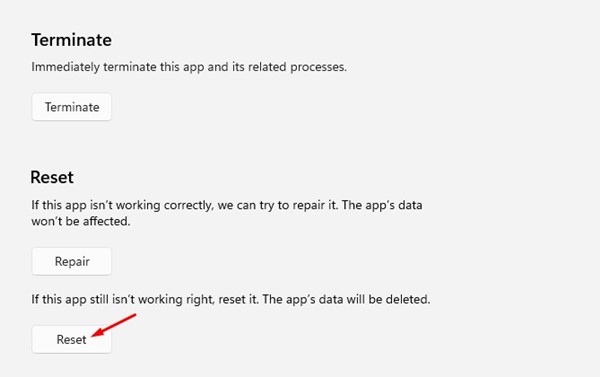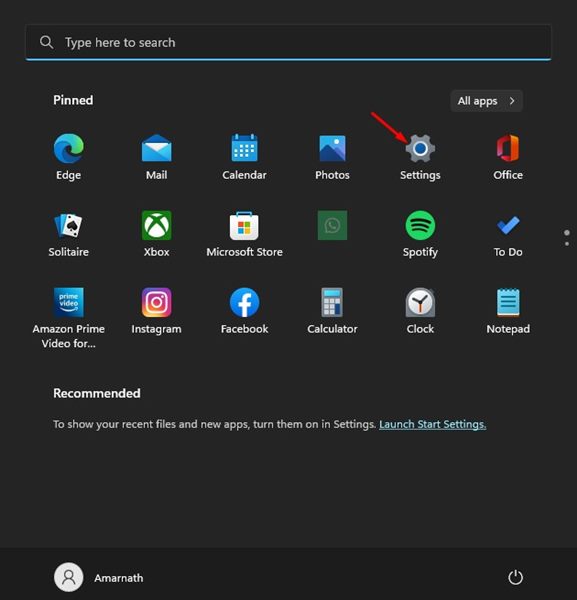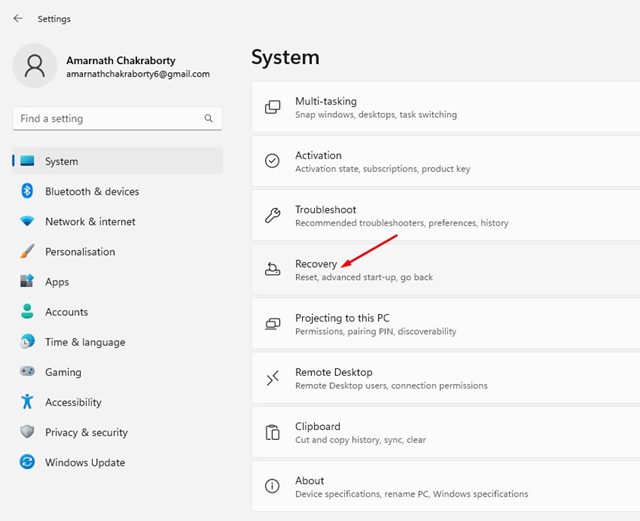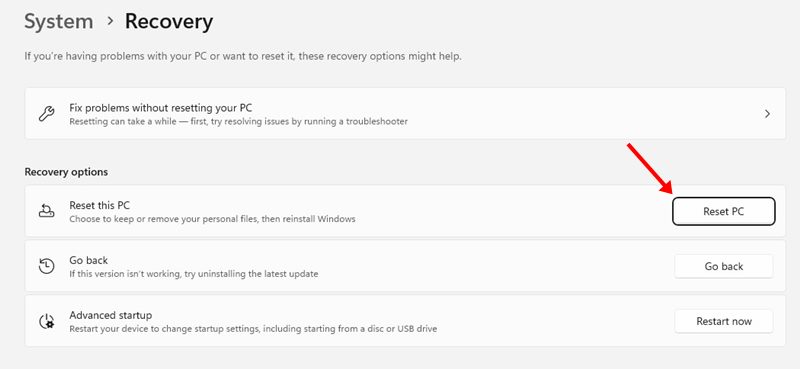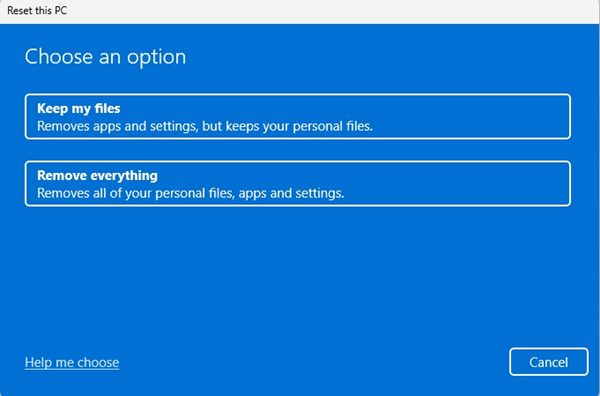Хотя Windows Security — отличное приложение для обеспечения безопасности, в нем все еще есть некоторые ошибки, которые не позволяют пользователям запускать сканирование. Кроме того, несколько пользователей недавно сообщили, что приложение Защитника Windows не открывается после обновления до Windows 11.
Итак, если вы используете Windows 11 и приложение безопасности не работает, вам необходимо как можно скорее найти и устранить проблему. Вот некоторые из лучших способов решения этой проблемы.
Содержание
1. Перезагрузите Windows 11
Во-первых, если у вас возникли проблемы, например, «Безопасность Windows» не открывается или не удается запустить сканирование, вам необходимо перезагрузить компьютер. Перезапуском системы часто пренебрегают, но он может решить большинство проблем.
Поэтому, если у вас возникнут проблемы при использовании безопасности Windows в Windows 11, вам необходимо сначала перезагрузить компьютер. Нажмите кнопку питания и выберите «Перезагрузить».
2. Закройте другие программы безопасности
Windows 11 отключает приложение «Безопасность Windows», как только оно обнаруживает сторонний инструмент безопасности. Если вы только что установили новую программу безопасности в Windows 11, вы не сможете включить защиту, предлагаемую службой безопасности Windows.
Итак, чтобы запустить полное сканирование или активировать постоянную защиту безопасности Windows, вам необходимо отключить другие стороннее программное обеспечение безопасности .
3. Перезапустите службу Центра безопасности
Служба «Центр безопасности» отвечает за защиту в реальном времени, обеспечиваемую приложением «Безопасность Windows». Если эта служба отключена, приложение не будет работать. Следовательно, вам необходимо перезапустить службу Центра безопасности, чтобы исправить Защитник Windows, не работающий в Windows 11.
1. Нажмите кнопку Windows Key + R на клавиатуре. Откроется диалоговое окно «Выполнить».
2. В диалоговом окне «Выполнить» введите services.msc и нажмите кнопку Ввод.
3. В службах Windows найдите Центр безопасности.
4. Щелкните правой кнопкой мыши Центр безопасности и выберите Перезагрузить.
4. Запустите сканирование SFC и DISM
SFC (Проверка системных файлов) и DISM (Служба образов развертывания и управление ими) — это инструменты командной строки для поиска и исправления поврежденных системных файлов. Если ваше приложение безопасности Windows не работает из-за повреждения системных файлов, эти две команды решат проблему. Вот как запустить обе команды в Windows 11.
1. Сначала нажмите кнопку поиска Windows 11 и введите «Командная строка». Щелкните правой кнопкой мыши командную строку и выберите Запуск от имени администратора.
2. В командной строке введите sfc/ scannowи нажмите кнопку Ввод.
3. Утилита проверки системных файлов запустится и попытается заменить поврежденные системные файлы. Если он возвращается с ошибкой, вам нужно выполнить другую команду:
DISM /Online /Cleanup-Image /ScanHealth
Эти две команды, скорее всего, помогут решить проблему с неработающим приложением «Безопасность Windows» на вашем ПК с Windows 11.
5. Сбросьте приложение Windows Security
Хотя безопасность Windows является системным приложением, вы все равно можете сбросить его, если оно не работает должным образом. Вот как можно сбросить настройки приложения «Безопасность Windows».
1. Запустите приложение Настройки и нажмите Приложения.
2. Справа нажмите Установленные приложения.
3. Найдите приложение «Безопасность Windows» и нажмите на три точки рядом с ним.
4. В появившемся меню выберите Дополнительные параметры.
5. На следующем экране нажмите Сбросить.
6. Перезагрузите компьютер с Windows 11
Если ни один из методов не помог, вам необходимо перезагрузить компьютер с Windows 11. Сброс Windows 11 вернет ваш компьютер к заводскому состоянию по умолчанию, но при этом также будут удалены все приложения, установленные на вашем устройстве.
Поэтому всегда лучше создавать резервные копии важных приложений и файлов перед сбросом Windows 11. Это предотвратит потерю данных.
1. Нажмите меню «Пуск» Windows 11 и выберите Настройки.
2. В приложении «Настройки» выберите Система >Восстановление.
4. В следующем запросе выберите, хотите ли вы сохранить файлы или удалить все. Рекомендуется выбрать параметр Сохранить мои файлы .
После сброса попробуйте снова запустить приложение «Безопасность Windows». На этот раз приложение будет работать нормально. Теперь следуйте инструкциям на экране, чтобы завершить процесс сброса.
Это одни из лучших способов исправить неработающее приложение «Безопасность Windows» в Windows 11. Эти методы наверняка устранят проблемы, связанные с приложением «Безопасность Windows», на вашем компьютере. Если у вас есть какие-либо сомнения по поводу приложения безопасности Windows, сообщите нам.